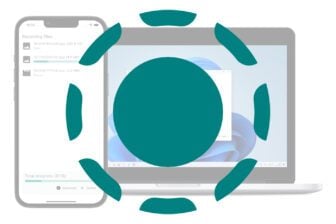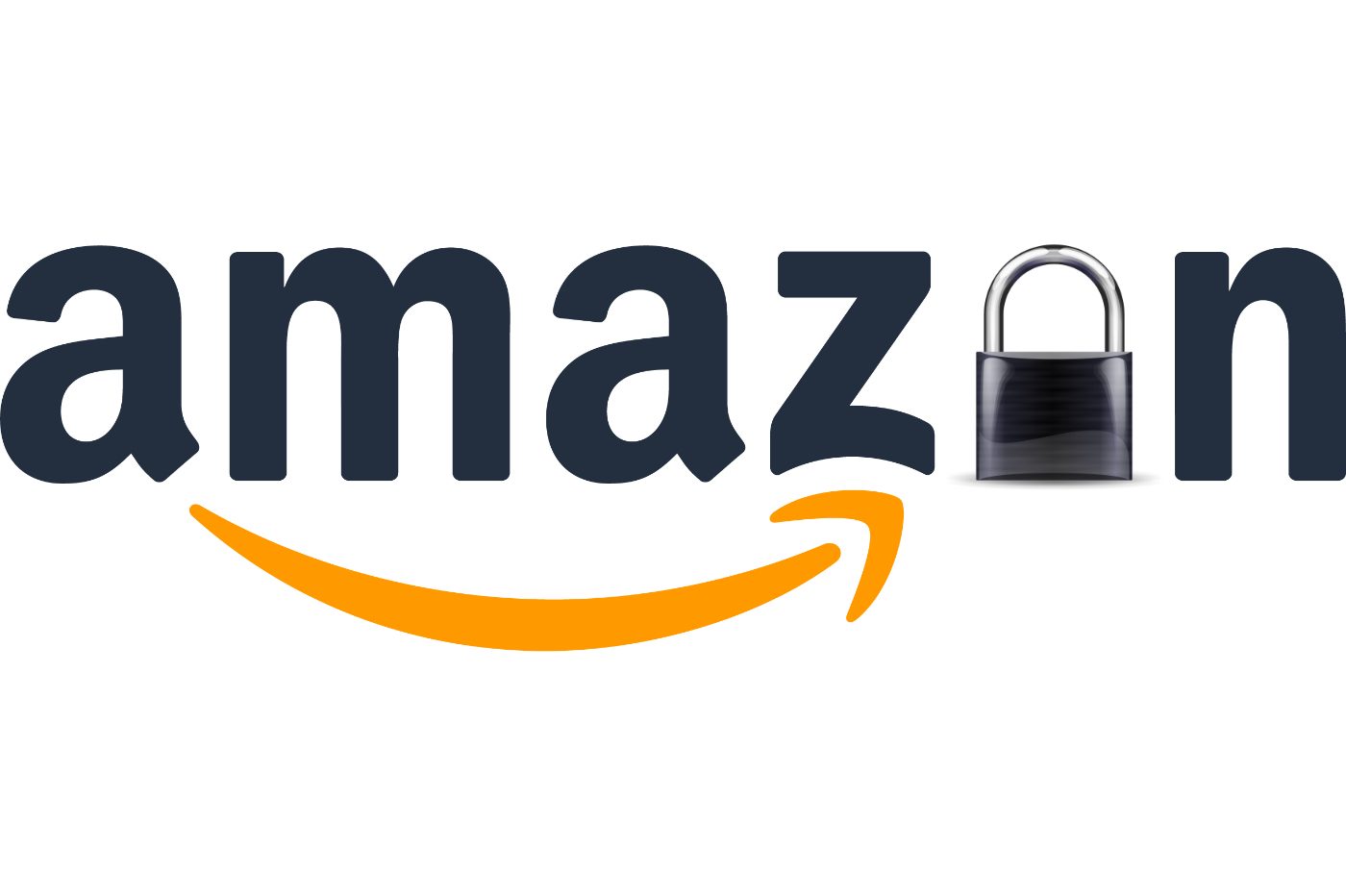Petit à petit, les passkeys (ou clés d’accès en français) commencent à coloniser les services en ligne. Après Google, qui annoncé officiellement il y a quelques jours son intention de les utiliser par défaut pour que les utilisateurs s’authentifient, c’est au tour du géant de l’e-commerce Amazon de les déployer sur son site.
Vous pouvez donc dès à présent sécuriser votre compte Amazon en utilisant ce nouveau standard d’authentification, considéré comme bien plus sécurisé. En effet, ce système génère deux clés d’authentification. La première, privée, est stockée localement sur votre appareil, dans votre gestionnaire de mots de passe habituel. La seconde, publique, est envoyée à la plate-forme en ligne. Lorsque vous tentez de vous connecter en utilisant une clé d’accès, une demande d’authentification est alors envoyée au site auquel vous essayez de vous connecter. Celui-ci se charge alors de vérifier la signature à l’aide de la clé publique en sa possession.
En créant une clé d’accès sur votre compte Amazon, vous pourrez vous authentifier sur la plate-forme sans avoir à saisir votre mot de passe. La procédure ne prend pas plus de cinq minutes et ne requiert aucune compétence technique particulière. Une fois en place, la clé d’accès vous permettra de vous authentifier en utilisant le module biométrique de votre appareil. (reconnaissance faciale, lecteur d’empreinte digitale, etc.) ou le code de déverrouillage de votre appareil, à la place de votre mot de passe de connexion.
Attention toutefois, la configuration d’une clé d’accès sur Amazon ne remplace pas le mot de passe qui peut donc toujours être utilisé. Il vous sera d’ailleurs demandé si vous devez vous connecter depuis un appareil ne prenant pas en charge les clés d’accès. Voici la marche à suivre pour configurer une clé d’accès sur votre compte Amazon.
1. Accédez aux paramètres de votre compte
Rendez-vous sur Amazon, survolez le menu Compte et listes en haut à droite de la fenêtre, puis cliquez sur Votre Compte.
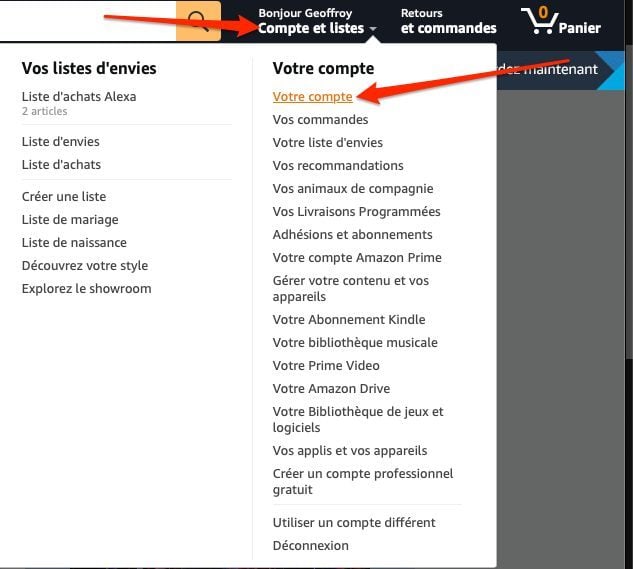
Dans le panneau Votre compte qui s’affiche, cliquez sur Connexion & sécurité.
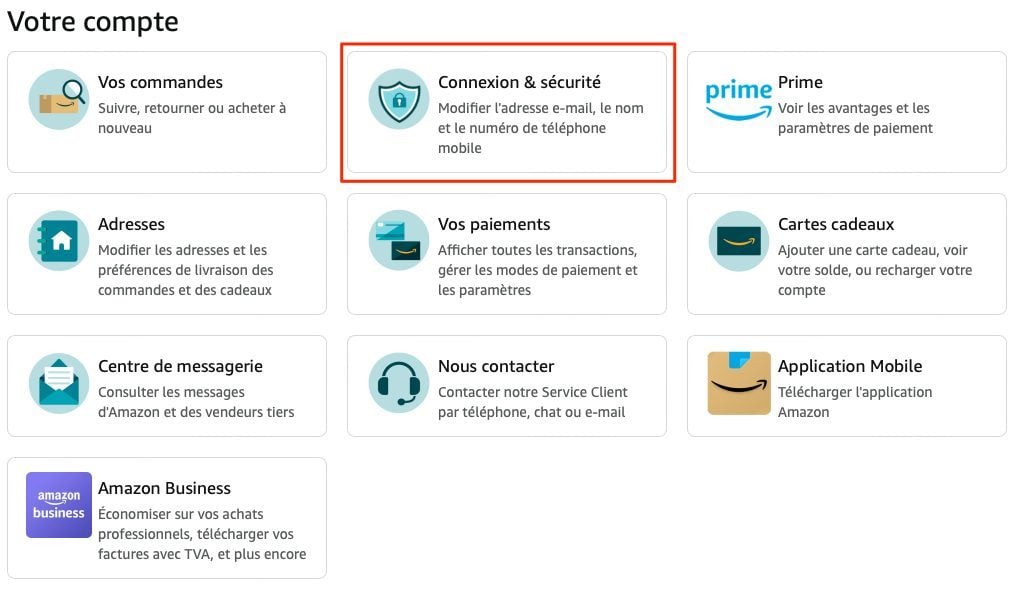
2. Authentifiez-vous
En principe, à ce stade, Amazon devrait vous demander de vous authentifier. Il vous faudra pour cela saisir le mot de passe de votre compte. Il s’agit là d’une mesure de sécurité mise en place par la plate-forme pour s’assurer que vous êtes bien le propriétaire du compte sur lequel vous vous apprêtez à modifier les paramètres de sécurité.
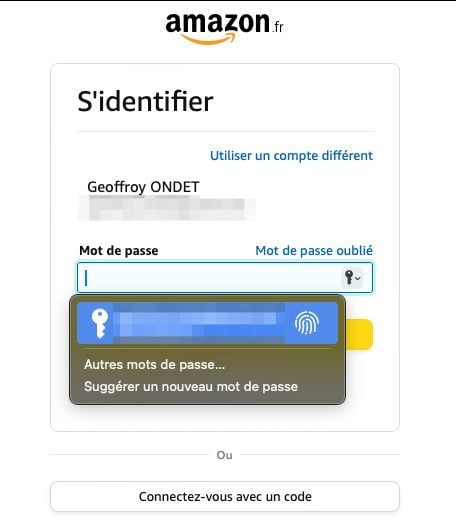
Si la double authentification a été mise en place sur votre compte, vous devriez recevoir un code par SMS ainsi que par e-mail. Saisissez-le puis cliquez sur le bouton Soumettre le code.
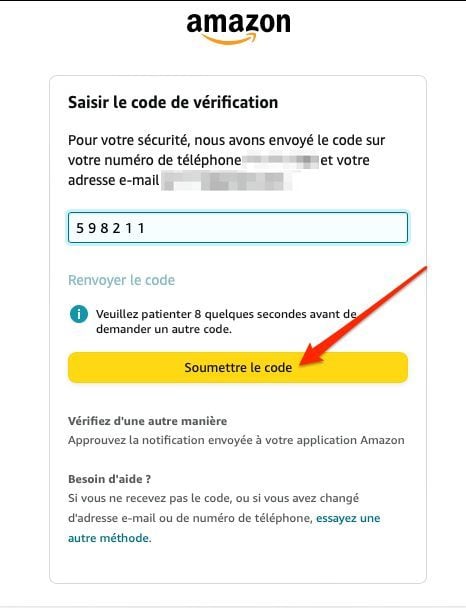
3. Ajoutez une clé d’accès
Vous voici désormais sur la page Connexion et sécurité de votre compte Amazon. Repérez la ligne Clé de passe, et cliquez sur le bouton Configurer qui y est associé.
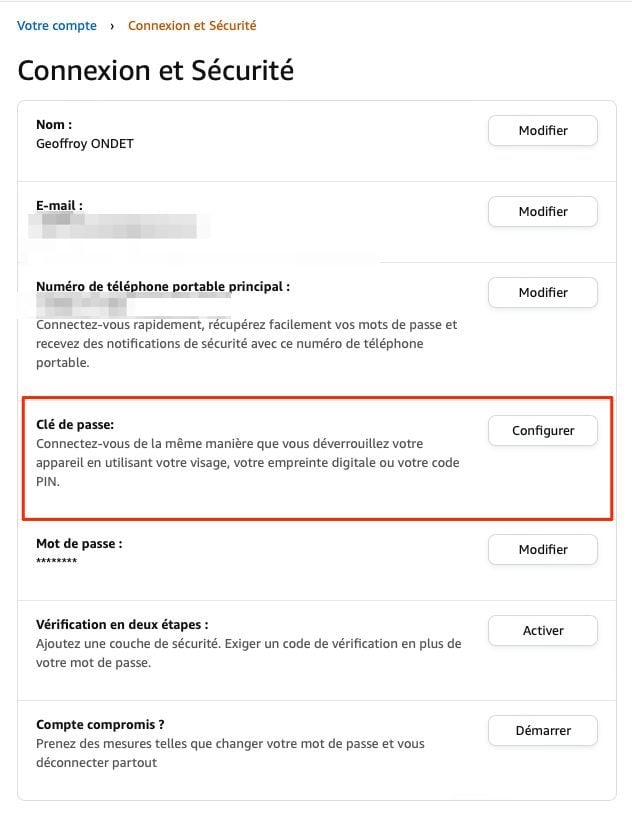
Une courte explication sur le fonctionnement des clés d’identification est alors affichée. Cliquez à nouveau sur le bouton Configurer.
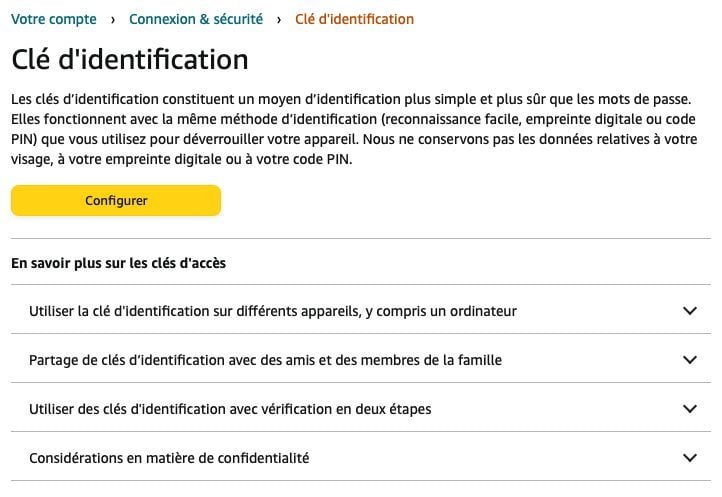
Utilisez ensuite le module d’authentification de votre appareil (reconnaissance faciale, lecteur d’empreinte digitale) pour vous authentifier et valider la création de votre clé d’identification (aussi appelée clé d’accès, ou passkey).
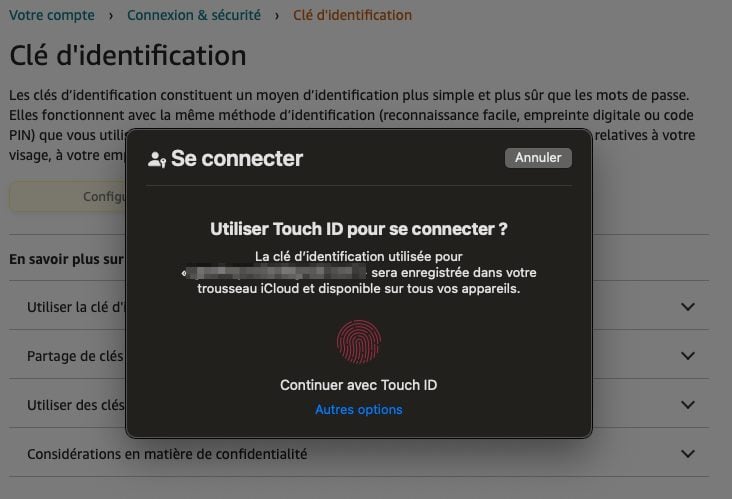
Votre clé d’accès est à présent créée et enregistrée sur votre machine. Vous pourrez alors l’utiliser pour vous connecter à votre compte Amazon en remplacement de votre mot de passe habituel.
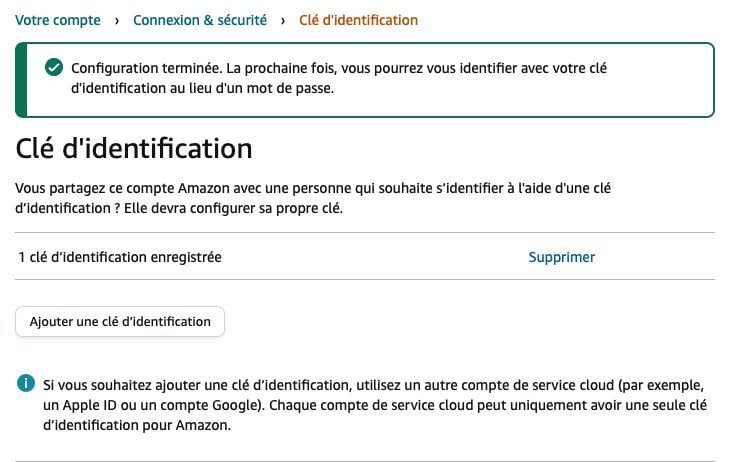
Attention toutefois, votre clé d’accès ne sera utilisable que si vous utilisez un appareil compatible. Dans le cas contraire, la saisie de votre mot de passe de connexion (et la validation de la double authentification si elle est activée) vous sera automatiquement demandée.
🔴 Pour ne manquer aucune actualité de 01net, suivez-nous sur Google Actualités et WhatsApp.